Rahmen Blechhuhn

Foto und Tutorial ©by Miss Doris
Geschrieben mit PSP X 8 am 30. April 2022.

Für diesen Rahmen brauchst du ein schönes Bild.
Dupliziere es mit Shift und D - verkleinere es auf 500 px längste Seite.
Suche dir eine helle Vordergrundfarbe und eine dunkle Hintergrundfarbe aus deinem Bild.
Erstelle dir daraus diesen strahlenförmigen Farbverlauf -
die "Nadel" ist auf der hellen Farbe -
den du dir bei deiner Vordergrundfarbe einstellst:

Filter werden keine benötigt.
Die Leinwand wird immer gleichmäßig erweitert.
Schritt 1:
Dupliziere dein Bild in der Ebenenpalette.
Effekte – 3 D Effekte - Aussparung – mit diesen Einstellungen:

Alles zusammenfassen.
Schritt 2:
Bild – Rand hinzufügen – 2 px dunkle Farbe – 2 px helle Farbe – 2 px dunkle Farbe.
Schritt 3:
Bild – Rand hinzufügen – 4 px helle Farbe.
Mit dem Zauberstab markieren.
Fülle die Erweiterung mit deinem Farbverlauf.
Auswahl aufheben.
Wiederhole Schritt 2.
Schritt 4:
Bild – Rand hinzufügen – 20 px helle Farbe.
Mit dem Zauberstab markieren.
Fülle die Erweiterung mit deinem Farbverlauf.
Einstellen – Unschärfe – Gaußsche Unschärfe – setze den Wert auf 15.
Effekte – Geometrieeffekte – Parallelogramm – mit diesen Einstellungen:

Auswahl aufheben.
Stelle deinen Zauberstab auf Hinzufügen / Umschalt und klicke die andersfarbigen Stellen an.
Fülle sie mit dem Farbverlauf.
Einstellen – Unschärfe – Gaußsche Unschärfe – wie noch eingestellt.
Einstellen – Bildrauschen hinzufügen – mit diesen Einstellungen:

Einstellen – Schärfe – stark scharfzeichnen.
Effekte – 3 D Effekte – Aussparung – ändere die Unschärfe von 30 auf 10 –
alle anderen Werte bleiben bestehen.
Auswahl aufheben.
Wiederhole die Schritte 2 und 3 und 2.
Schritt 5:
Bild – Rand hinzufügen – 30 px helle Farbe.
Mit dem Zauberstab markieren.
Fülle die Erweiterung mit deinem Farbverlauf.
Einstellen – Unschärfe – Gaußsche Unschärfe – wie noch eingestellt.
Effekte – Geometrieeffekte – Parallelogramm – wie noch eingestellt.
Auswahl aufheben.
Klicke wieder die andersfarbigen Stellen an.
Fülle sie mit dem Farbverlauf.
Einstellen – Unschärfe – Gaußsche Unschärfe – wie noch eingestellt.
Einstellen – Bildrauschen hinzufügen – ändere den Wert von 10 auf 16.
Einstellen – Schärfe – stark scharfzeichnen.
Effekte – 3 D Effekte – Aussparung – wie noch eingestellt.
Auswahl aufheben.
Schritt 6:
Auswahl - alle auswählen - Auswahl ändern - verkleinern um 30 px - Auswahl umkehren.
Effekte - 3 D Effekte - Innenfase - mit diesen Einstellungen:

Auswahl aufheben.
Schritt 7:
Bild – Rand hinzufügen – 1 px dunkle Farbe.
Setze noch dein Wasserzeichen auf dein Rahmenbild - vergiss die Copyrighthinweise nicht –
fasse alles zusammen - und speichere deinen Rahmen als JPG ab.